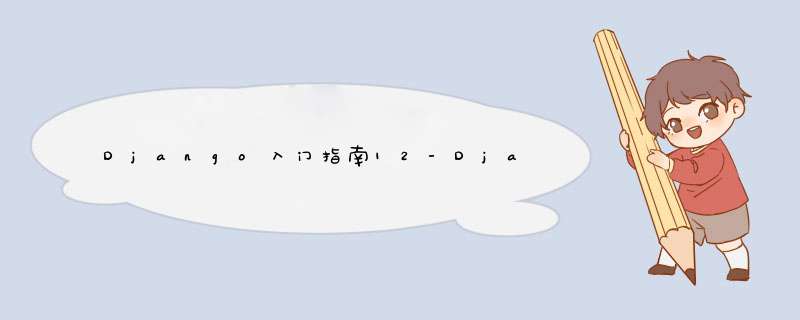
注:本文为 《一个完整的Django入门指南》系列教程(中文版)第12节,你可以查看该教程的完整目录。
到目前为止,我们使用交互式控制台(python manage.py shell)添加新的版块。但我们需要一个更好的方式来实现。在这一节中,我们将为网站管理员实现一个管理界面来管理这些数据。
Django Admin 简介
当我们开始一个新项目时,Django已经配置了Django Admin,这个应用程序列出的INSTALLED_APPS。
使用 Django Admin的一个很好的例子就是用在博客中; 它可以被作者用来编写和发布文章。另一个例子是电子商务网站,工作人员可以创建,编辑,删除产品。
现在,我们将配置 Django Admin 来维护我们应用程序的版块。
我们首先创建一个管理员帐户:
python manage.py createsuperuser
按照说明 *** 作:
Username (leave blank to use 'vitorfs'): admin
Email address: admin@example.com
Password:
Password (again):
Superuser created successfully.
在浏览器中打开该URL:http://127.0.0.1:8000/admin/
输入用户名和密码登录到管理界面:
它已经配置了一些功能。在这里,我们可以添加用户和组来管理权限。这些概念在后面我们将探讨更多。
添加Board模型非常简单。打开boards目录中的admin.py文件,并添加以下代码:
boards/admin.py
from django.contrib import admin
from .models import Board
admin.site.register(Board)
保存admin.py文件,然后刷新网页浏览器中的页面:
对!它已准备好被使用了。点击Boards链接查看现有版块列表:
我们可以通过点击 Add Board 按钮添加一个新的版块:
点击保存按钮:
我们可以检查一切是否正常,打开URL http://127.0.0.1:8000
本系列教程完结!
欢迎分享,转载请注明来源:内存溢出

 微信扫一扫
微信扫一扫
 支付宝扫一扫
支付宝扫一扫
评论列表(0条)